こんにちは、まっちゃんです。
今回はMinecraft無料レンタルサーバーAternosで、iPhone版MinecraftからAternosのサーバーにワールドをアップロードする方法を紹介します。
現在(2021/9)統合版ワールドでフラットワールドを作成する設定はAternosにはないので、iPhoneのMinecraftでAternosを利用してスーパーフラットのワールドで遊びたい場合もこちらのページを参考にしてください。
ワールドを作ろう
※アップロードしたいワールドをあらかじめiPhoneに用意しておいてください。フラットワールドで遊びたい場合世界のタイプを変えるのを忘れずに。
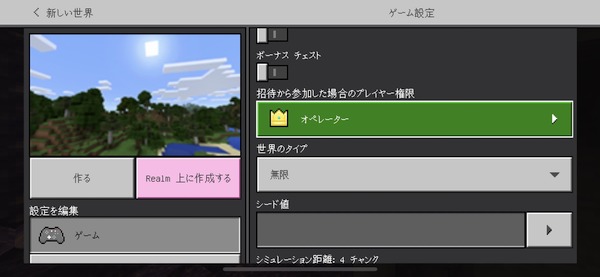
アップロードしたいワールドをzip化しよう
今回の作業ではiPhoneにデフォルトで入っている「ファイル」というアプリを使用します。もし消してしまった場合はappストアにありますのでインストールをしておいてください。
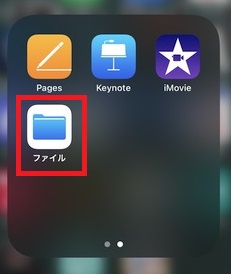
「ファイル」を開くと下図のような画面に出ます。上の方に検索窓がありますので、「Minecraft」と入力しましょう。
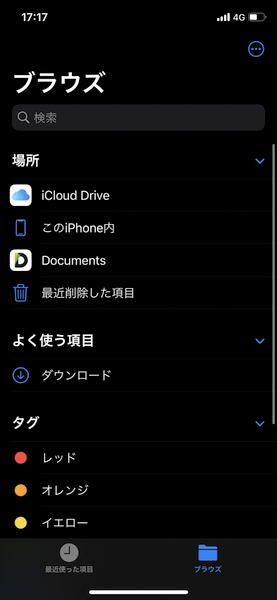
Minecraftと検索するとマイクラのロゴが入ったフォルダがあるのでタップして開きます。
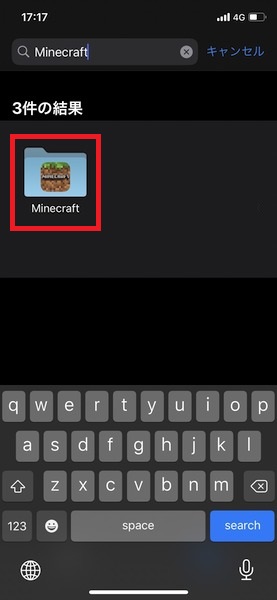
次にその中にある「games」というフォルダを開きます。
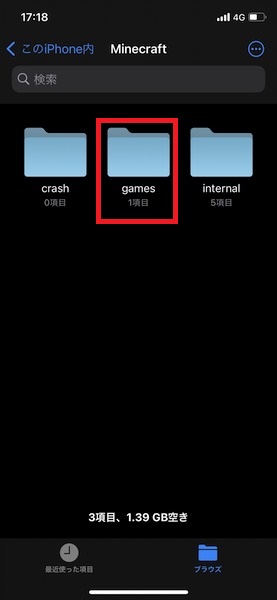
さらにその中にある「com.mojang」というフォルダを開きます。
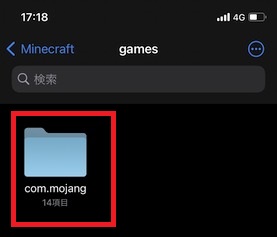
そしてその中にある「minecraftWorlds」というフォルダを開きます。
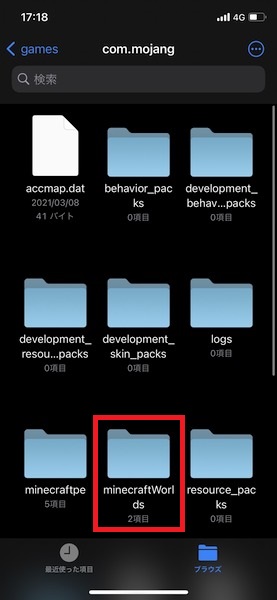
そしてたどり着くのが下図のワールド一覧です。ワールド名が英数字になっていてどれがどのワールドかわかりませんが、一つ選んで開いてみましょう。
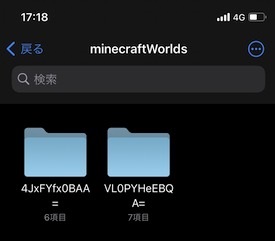
するとワールドのデータの中身が見られます。アクセス日時と、ある程度遊ぶと作られるワールド内スクリーンショットを見てどれがどのワールドか判別しましょう。
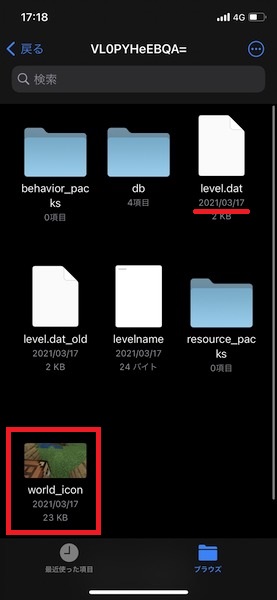
アップロードしたいワールドがどれか分かったら、左上の「戻る」からワールド一覧に戻り、アップロードしたいワールドを長押しタップします。すると沢山の選択肢が現われるので一番下の「圧縮」を選んでください。
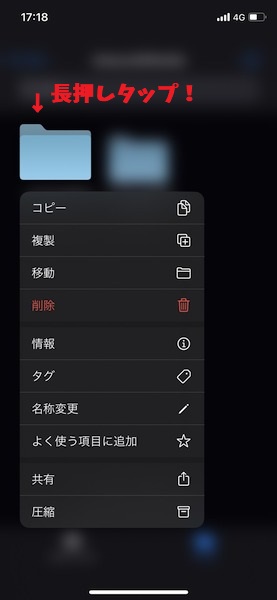
圧縮ボタンをタップするとすぐにzipファイルが生成されます。これをAternosにアップロードするわけです。
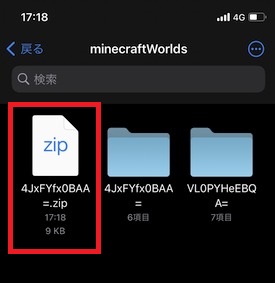
Aternosにアップロードしよう
それではAternosにログインし、左メニューから「ワールド」に飛んでください。
※ここから先の作業をPCでやる場合は、パソコンにこのzipフォルダを送って以下の作業を同じようにパソコンで行ってください。(ファイルの送り方解説はこちら。)
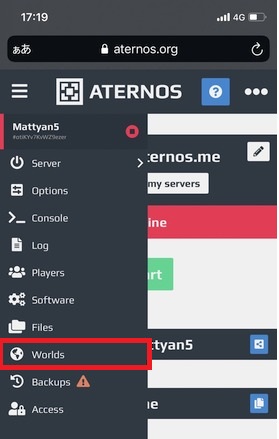
ワールドの画面に来たら、オレンジ色の「アップロード」をタップします。
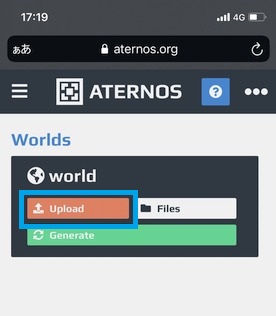
アップロード方法を聞かれるので、「ZIPアーカイブ」を選択してください。
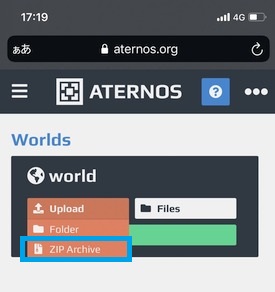
すると選択肢がでるので、「ブラウズ」を選んでください。
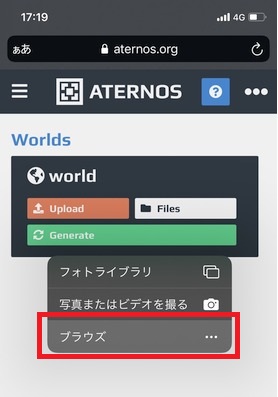
先ほどzipフォルダを作った画面に出ますので、作ったzipをタップして選びます。
(もしこの画面に出なかった場合は自分でこの画面まで移動してきてください。)
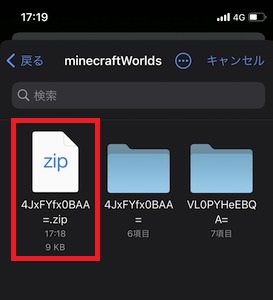
しばらく待つとアップロードが完了します。
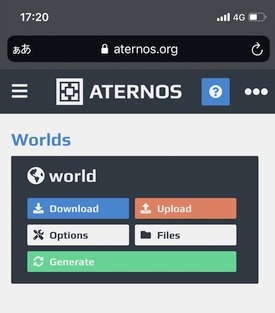
後は普段通りアクセスすればアップロードしたワールドで遊ぶことが可能です。
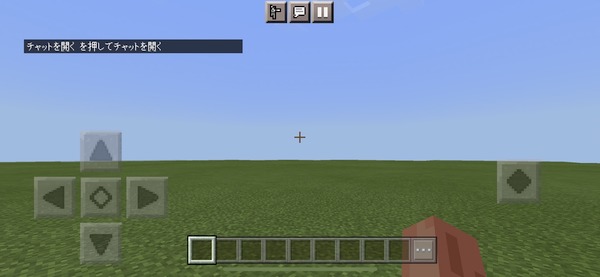
ワールド作成時にアクセス時の権限をオペレーターにしておくと便利
アクセス後にAternos左メニューの「接続プレイヤー」からOP権限を付与することもできますが、そもそもワールドの作成時に権限を全員オペレーターにしておくと後で手間が省けて便利です。特にスーパーフラットの場合サバイバルだと何もできませんからね…
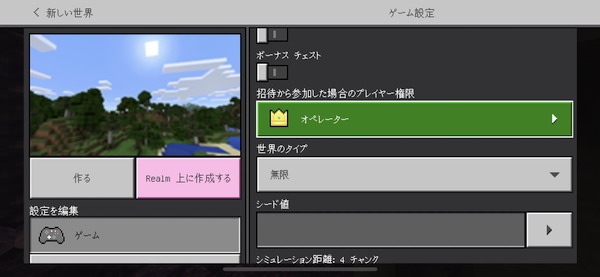
【PR】おすすめ有料サーバーはConoha!
Aternosがラグい!そんなあなたにはConohaサーバーがおすすめ。Java版も統合版もMinecraft用の設定が最初からされているサーバーをレンタルできます。今なら1か月間無料!
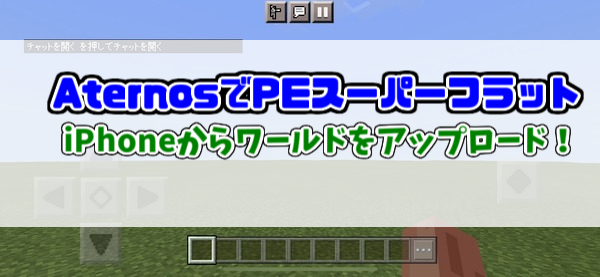









コメント